Root Kindle Fire og installer Google Play
Hvis du har en Kindle Fire, ville du sannsynligvis gjort detliker å ha Google Play-markedet på det. Tidligere viste jeg hvordan man manuelt installerer Play Market på en forankret tenning. Denne gangen kan du bruke ett verktøy til å både root og installere markedet automatisk.

XDA-bruker Vashypooh opprettet et skript som fylles utalle de grunnleggende behovene for Kindle Fire-hacking og krever ikke mye teknisk kunnskap å bruke. Det kalles Kindle Fire Utility. Hvis du er klar til å rote Kindle og gjøre den om til en ekte Android-nettbrett, dette er den enkleste måten å gjøre det på.
Merk: Hele opplæringen gjøres på datamaskinen din, ikke på Kindle Fire.
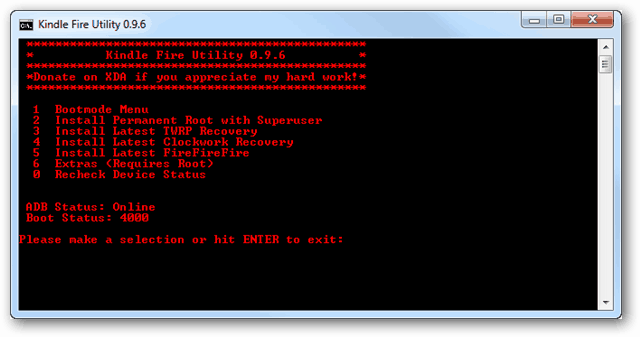
Besøk XDA-Developers-tråden for Kindle Fire Utility, dette er den beste kilden for å laste ned den nyeste versjonen fra det er skaperen som legger ut oppdateringene.
Bla ned til Gjeldende utgivelse og klikk på nedlastingslenken.
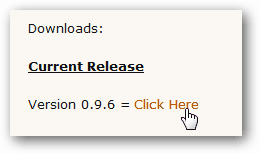
Når den er lastet ned, pakker du zip-filen til en mappe du ønsker.
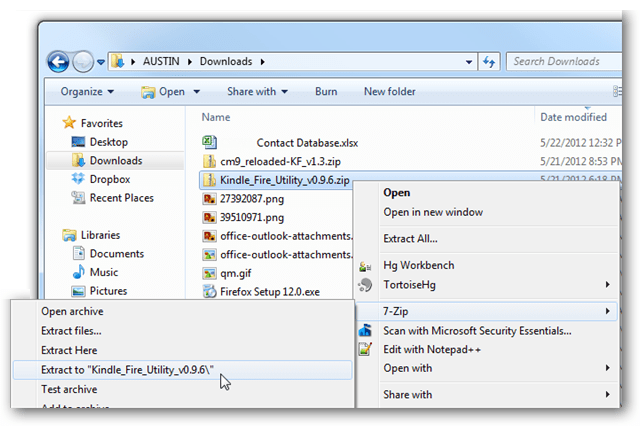
I den utvunnede mappen vil det være 2 skriptfiler (.bat) og noen få andre mapper som inneholder filene som brukes av skriptene. Hva du gjør på dette tidspunktet avhenger av om du allerede har konfigurert Kindle Fire til å brukes med USB-feilsøking på datamaskinen din ennå.
Den enkleste måten å sjekke er å bare åpne opp run.bat først.
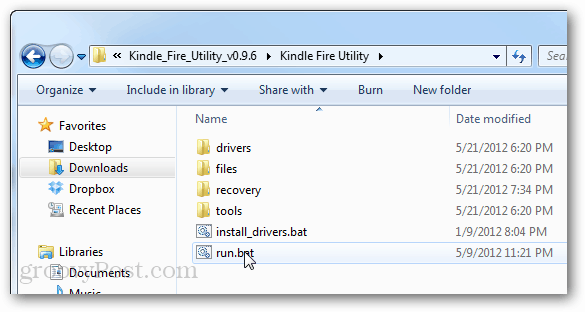
Koble Kindle til datamaskinen din via USB. Hei, jeg la bare merke til at USB-ledningsgrafikk ser ut som en iPhone-ledning ...
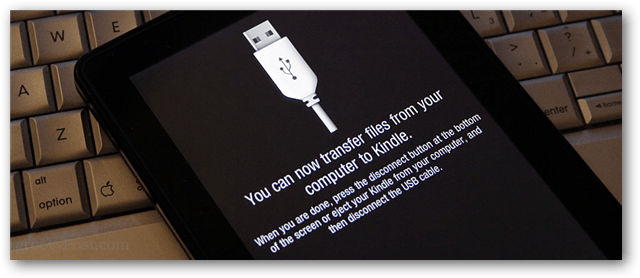
En ledetekst åpnes med flere alternativer. Den første tingen å se på er nær bunnen under ADB Status.
- Frakoblet = Kindle kobler ikke til fordi den enten er koblet fra eller datamaskinen trenger driverne fremdeles
- Online = Kindle er tilkoblet, du er god å gå.
Hvis du ser meldingen frakoblet, gå tilbake til meldingenhentet ut mappen og kjør install_drivers.bat-skriptet. Du bør ikke trenge å bekymre deg for å installere drivere hvis ADB-statusen vises på nettet, med mindre noe virkelig er rotet.
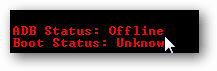
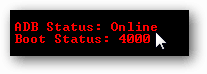
Før du roter, er det lurt å installereTeamWin Recovery Project (TWRP) først. Dette er det beste gjenopprettingsverktøyet for Kindle Fire, og er nyttig for å lage sikkerhetskopier, installere egendefinerte rom, eller fjerne brettet av nettbrettet ditt i tilfelle en krasj.
For å gjøre dette, skriv inn nummer 3 på Kindle Fire Utility-menyen og trykk Enter. Skriptet vil starte Kindle på nytt, og deretter blir TWRP installert.
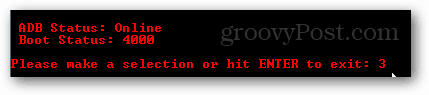
La oss installere FFF også før du roter, bare for å være sikker på at Kindle Fire får det. FFF forbedrer betydelig hvordan Kindle starter opp og hjelper til med å forhindre feil / krasjer.
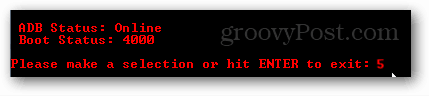
Nå. La oss rot!
Advarsel: Her er det. Poenget med ingen retur. Dette neste trinnet vil rote enheten din.
Trykk på nummeret 2 på tastaturet og trykk Enter.
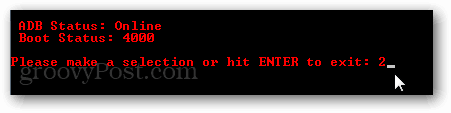
Kindle vil nå installere root og Superuser. Bare vent noen minutter på at manuset skal virke sin magi.
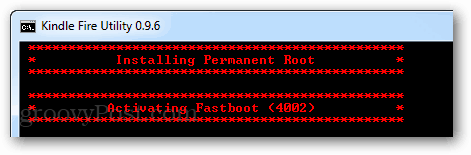
Hvis det lykkes, vil skriptet vise en suksessmelding. Gratulerer, din Kindle Fire er nå forankret!
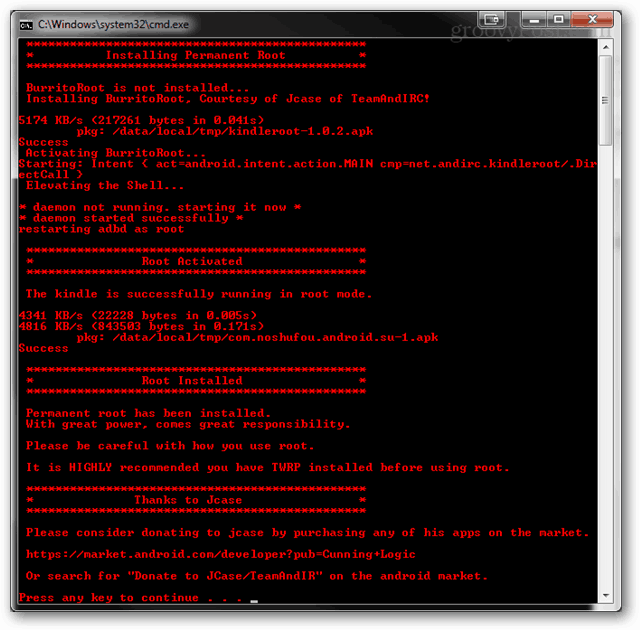
Nå som Kindle Fire er forankret, kan du installere Google Play-markedet like enkelt. Gå tilbake til Kindle Fire Utility og trykk 6 for å gå til Extras-menyen.
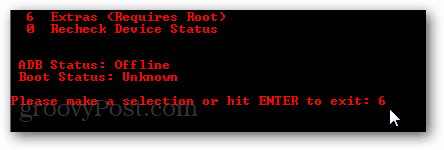
Velg herfra alternativ 1 og trykk Enter. Nå er det bare å vente på at skriptet skal installere Google Play (og apper).
Merk at dette også installerer Go Launcher EX. Hvis du ikke liker Go Launcher EX, kan du bytte til standard Kindle-hjemmeskjerm ved å laste ned en app som heter Homeswitcher.
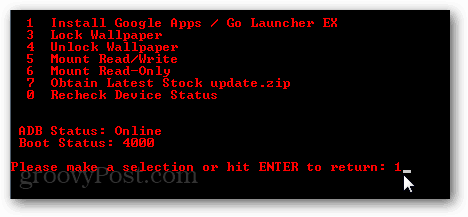
Ferdig! Du har nå en forankret Kindle Fire med Google Play-markedet. Var det ikke lett?










Legg igjen en kommentar